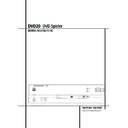Harman Kardon DVD 20 (serv.man10) User Manual / Operation Manual ▷ View online
AUDIO-CD-PROGRAMMWIEDERGABE 33
Titel hinzufügen
Titel lassen sich nur dann zu einer Abspielliste
hinzufügen, wenn sich bereits programmierte Titel
auf der Abspielliste befinden. Die Reihenfolge, in
der diese abgespielt werden, ändert sich dann.
hinzufügen, wenn sich bereits programmierte Titel
auf der Abspielliste befinden. Die Reihenfolge, in
der diese abgespielt werden, ändert sich dann.
1. Um einen neuen Titel einzufügen, müssen Sie
auf der Fernbedienung Prog.
N drücken –
das Programmier-Menü mit allen zuvor pro-
grammierten Titeln erscheint auf dem Bild-
schirm.
grammierten Titeln erscheint auf dem Bild-
schirm.
2. Um einen neuen Titel einzufügen, bewegen
Sie den Cursor zur Abspielliste. Markieren Sie
mit Hilfe der Pfeiltasten
mit Hilfe der Pfeiltasten
KL
9 die Stelle,
an der Sie einen neuen Titel einfügen wollen.
Er wird über der markierten Stelle eingefügt
werden (deren Zahlen auf schwarz gewech-
selt haben). Auf dem Bildschirm ist z.B. Fol-
gendes zu sehen:
Er wird über der markierten Stelle eingefügt
werden (deren Zahlen auf schwarz gewech-
selt haben). Auf dem Bildschirm ist z.B. Fol-
gendes zu sehen:
3. Gehen Sie mit dem Cursor auf die Schaltflä-
che Track (Spur), und suchen Sie den Titel
aus wie im Abschnitt „Wiedergabefolge be-
arbeiten“ auf Seite 32 beschrieben. Die Stel-
le, an der ein neuer Titel eingefügt werden
soll, bleibt hervorgehoben mit weißen Zah-
len.
aus wie im Abschnitt „Wiedergabefolge be-
arbeiten“ auf Seite 32 beschrieben. Die Stel-
le, an der ein neuer Titel eingefügt werden
soll, bleibt hervorgehoben mit weißen Zah-
len.
4. Drücken Sie auf Prog.
N, um den gewünsch-
ten Titel einzufügen. Oder markieren Sie Insert
(Einlegen) mit der Taste
(Einlegen) mit der Taste
N
9, und drücken
Sie danach auf Enter
A – der gewählte Titel
ist nun eingefügt.
■
Wenn Sie mit dem Einfügen neuer Titel
in die Abspielliste fertig sind und diese
schließen wollen, drücken Sie bitte Re-
turn
in die Abspielliste fertig sind und diese
schließen wollen, drücken Sie bitte Re-
turn
7, oder markieren Sie die Schalt-
fläche Done (Beenden) und drücken En-
ter
ter
A auf der Fernbedienung.
Wiedergabe einer Abspielfolge
beenden
beenden
Die Wiedergabe einer Abspielfolge wird beendet,
wenn:
wenn:
1. Sie die Schublade öffnen – die gesamte Ab-
spielfolge wird dadurch gelöscht.
2. Sie das Gerät ausschalten (auf Stand-by ge-
hen). Auch dadurch löschen Sie die gesamte
Abspielfolge.
Abspielfolge.
3. Sie – während das Gerät spielt – zweimal
auf die Taste Stop
0 7 H drücken. Dann
erlischt im Display die rote Anzeige Prog
G,
das Gerät stoppt und kehrt zum normalen
Abspielmodus zurück. Die programmierte Ab-
folge bleibt jedoch im Speicher erhalten und
lässt sich jederzeit mit der Prog.-Taste
Abspielmodus zurück. Die programmierte Ab-
folge bleibt jedoch im Speicher erhalten und
lässt sich jederzeit mit der Prog.-Taste
N
erneut aktivieren.
4. Wollen Sie eine programmierte Abspielfolge
während der Wiedergabe verlassen, drücken
Sie einfach Prog.
Sie einfach Prog.
N. Die rote Anzeige Prog
G im Display erlischt, und das Gerät spielt
normal weiter. Sobald Sie, während das Gerät
normal spielt, auf die Taste Prog.
normal weiter. Sobald Sie, während das Gerät
normal spielt, auf die Taste Prog.
N drü-
cken, rufen Sie damit wieder die programmier-
te Abspielfolge auf.
te Abspielfolge auf.
Programm ohne Bildschirm-Menüs
zusammenstellen
zusammenstellen
Wollen Sie die Inhalte einer Abspielliste nur mit Hil-
fe des Displays an der Gerätevorderseite zusam-
menstellen – also nicht mit Hilfe der Bildschirm-Me-
nüs –, müssen Sie folgendermaßen vorgehen:
fe des Displays an der Gerätevorderseite zusam-
menstellen – also nicht mit Hilfe der Bildschirm-Me-
nüs –, müssen Sie folgendermaßen vorgehen:
Möchten Sie eine zuvor erstellte Abspielliste über-
prüfen (möglich im Play-, Resume- oder Stop-Mo-
dus), gehen Sie bitte wie folgt vor:
prüfen (möglich im Play-, Resume- oder Stop-Mo-
dus), gehen Sie bitte wie folgt vor:
■
Drücken Sie die Taste Check
O. Im Stop-
oder Resume-Modus wird links im Display –
über der blinkenden Anzeige Track – der er-
ste Titel der Disk angezeigt (also eine „1“)
und ganz rechts – unter dem blinkenden ro-
ten Prog
über der blinkenden Anzeige Track – der er-
ste Titel der Disk angezeigt (also eine „1“)
und ganz rechts – unter dem blinkenden ro-
ten Prog
G – die Nummer des ersten noch
nicht programmierten Abspielplatzes. Im
Play-Modus wird der erste programmier-
te Titel angezeigt (links Titelnummer, rechts
Speicherplatznummer).
Play-Modus wird der erste programmier-
te Titel angezeigt (links Titelnummer, rechts
Speicherplatznummer).
■
Drücken Sie die Taste Check
O wiederholt,
und gehen Sie so die programmierten Titel der
Reihe nach durch. Die jeweilige Nummer der
Programmabfolge erscheint rechts im Display
vorne am Gerät, neben der Anzeige Prog
Reihe nach durch. Die jeweilige Nummer der
Programmabfolge erscheint rechts im Display
vorne am Gerät, neben der Anzeige Prog
G.
Möchten Sie ein neues Programm zusammenstel-
len, einem aktuellen Programm neue Titel hinzufü-
gen oder Titel aus einem Programm löschen (nur
möglich aus dem Resume- oder Stop-Modus),
müssen Sie folgendermaßen vorgehen:
len, einem aktuellen Programm neue Titel hinzufü-
gen oder Titel aus einem Programm löschen (nur
möglich aus dem Resume- oder Stop-Modus),
müssen Sie folgendermaßen vorgehen:
■
Drücken Sie Check
O – im Display blinkt
Track. Der erste noch nicht programmierte
Abspielplatz wird ganz angezeigt.
Abspielplatz wird ganz angezeigt.
■
Wählen Sie nun den gewünschten Titel mit den
Tasten
Tasten
KL
9 aus, oder geben Sie die Titel-
nummer mit den Zifferntasten
M direkt ein.
Drücken Sie Prog.
N, um den markierten Ti-
tel zu programmieren oder – falls vorhanden –
der aktuellen Abspielliste hinzuzufügen. Dabei
erhöht sich die Speicherplatznummer rechts im
Display um eins (zeigt den nächsten freien
Speicher an).
der aktuellen Abspielliste hinzuzufügen. Dabei
erhöht sich die Speicherplatznummer rechts im
Display um eins (zeigt den nächsten freien
Speicher an).
■
Möchten Sie einen Titel löschen, wählen Sie ihn
zuvor – wie oben beschrieben – mit der Taste
Check
zuvor – wie oben beschrieben – mit der Taste
Check
O aus, und drücken Sie dann die Tas-
te Clear
P – dieser Vorgang wird nicht im
Display bestätigt.
■
Haben Sie schließlich alle Titel eingegeben,
können Sie mit der programmierten Abspielfol-
ge beginnen, indem Sie einfach Play
können Sie mit der programmierten Abspielfol-
ge beginnen, indem Sie einfach Play
P A
C drücken. Oder Sie drücken die Taste Re-
turn
turn
7, um Ihr selbst zusammengestelltes
Programm zu verlassen.
Sie können das von Ihnen zusammengestellte
Programm leicht auf dem Bildschirm überprüfen,
wenn Sie im Stop- oder Resume-Modus die Tas-
te Prog.
Programm leicht auf dem Bildschirm überprüfen,
wenn Sie im Stop- oder Resume-Modus die Tas-
te Prog.
N drücken.
34 MP3-WIEDERGABE
Der DVD20 gehört zu den wenigen DVD-Spielern,
die in der Lage sind, Audio-CDs abzuspielen, die
MP3-Titel enthalten. Das heißt, Sie können die
neueste Musik genießen und am Computer selbst
erstellte MP3-CDs über die hochwertigen Kompo-
nenten Ihrer Heimkino-Anlage wiedergeben. MP3-
Dateien, die auf eine CD aufgenommen wurden,
unterscheiden sich in ihrer Struktur von herkömm-
lich aufgenommenen Audio-CDs. Folglich ist auch
die Wiedergabe von MP3-CDs ein wenig anders
als bei normalen CDs.
die in der Lage sind, Audio-CDs abzuspielen, die
MP3-Titel enthalten. Das heißt, Sie können die
neueste Musik genießen und am Computer selbst
erstellte MP3-CDs über die hochwertigen Kompo-
nenten Ihrer Heimkino-Anlage wiedergeben. MP3-
Dateien, die auf eine CD aufgenommen wurden,
unterscheiden sich in ihrer Struktur von herkömm-
lich aufgenommenen Audio-CDs. Folglich ist auch
die Wiedergabe von MP3-CDs ein wenig anders
als bei normalen CDs.
Wichtiger Hinweis zur Wiedergabe von MP3-
CDs: MP3-CDs können 200 oder sogar mehr Titel
enthalten. Um sich den besten Überblick über all
diese Titel und deren Namen zu verschaffen, sie
auszuwählen oder zu programmieren, sollten Sie
statt dem Display vorne am Gerät besser mit Menüs
auf dem Bildschirm arbeiten. Das Display vorne am
Gerät zeigt lediglich die bereits abgelaufene Zeit ei-
nes aktuellen Titels.
CDs: MP3-CDs können 200 oder sogar mehr Titel
enthalten. Um sich den besten Überblick über all
diese Titel und deren Namen zu verschaffen, sie
auszuwählen oder zu programmieren, sollten Sie
statt dem Display vorne am Gerät besser mit Menüs
auf dem Bildschirm arbeiten. Das Display vorne am
Gerät zeigt lediglich die bereits abgelaufene Zeit ei-
nes aktuellen Titels.
Wiedergabe von MP3-CDs
Haben Sie eine MP3-CD eingelegt und die Schub-
lade geschlossen, liest der DVD20 erst einmal deren
Inhaltsverzeichnis (TOC = Table of Contents) und
spielt dann den ersten Titel. Gleichzeitig erscheint
auf dem Bildschirm eine Liste aller Verzeichnisse
und Titel (ähnlich Bild unten). Sie enthält auch die
Namen (ID tags) aller derzeit aufgelisteten Titel. Na-
me und bereits abgelaufene Zeit des aktuellen Titels
werden oben im Menü angezeigt. Beachten Sie bit-
te, dass die rechte Seite auf dem Bildschirm anfäng-
lich leer bleibt – sie wird später gebraucht, wenn
Sie Abspielfolgen für MP3-Wiedergabe program-
mieren.
lade geschlossen, liest der DVD20 erst einmal deren
Inhaltsverzeichnis (TOC = Table of Contents) und
spielt dann den ersten Titel. Gleichzeitig erscheint
auf dem Bildschirm eine Liste aller Verzeichnisse
und Titel (ähnlich Bild unten). Sie enthält auch die
Namen (ID tags) aller derzeit aufgelisteten Titel. Na-
me und bereits abgelaufene Zeit des aktuellen Titels
werden oben im Menü angezeigt. Beachten Sie bit-
te, dass die rechte Seite auf dem Bildschirm anfäng-
lich leer bleibt – sie wird später gebraucht, wenn
Sie Abspielfolgen für MP3-Wiedergabe program-
mieren.
Möchten Sie einen bestimmten Titel auswählen,
drücken Sie die Pfeiltasten
drücken Sie die Pfeiltasten
KL
9, bis der Na-
me des gewünschten Titels aufleuchtet. Sollte die
Liste der Titel mehr Platz benötigen als auf dem
Bildschirm vorhanden, erscheint oben oder unten
in der Abspielliste eine
Liste der Titel mehr Platz benötigen als auf dem
Bildschirm vorhanden, erscheint oben oder unten
in der Abspielliste eine
K
oder
L
Anzei-
ge. Um diese versteckten Titel zu erreichen,
durchlaufen Sie die derzeitige Liste bis zum Ende,
indem Sie die jeweilige Pfeiltaste einfach ge-
drückt halten.
durchlaufen Sie die derzeitige Liste bis zum Ende,
indem Sie die jeweilige Pfeiltaste einfach ge-
drückt halten.
MP3-Wiedergabe
Möchten Sie den markierten Titel abspielen, drü-
cken Sie einfach Enter
cken Sie einfach Enter
A. Befindet sich das
Gerät im Stop-Modus, können Sie auch Play
P A C drücken.
P A C drücken.
Auch beim Abspielen einer MP3-CD arbeiten einige
CD/DVD-Wiedergabefunktionen wie gewohnt:
CD/DVD-Wiedergabefunktionen wie gewohnt:
■
Sie gelangen zum nächsten Titel einer CD,
wenn Sie die Taste Next
wenn Sie die Taste Next
J I drücken.
■
Sie gelangen zum nächsten zurückliegenden
Titel, wenn Sie die Taste Prev.
Titel, wenn Sie die Taste Prev.
I I drü-
cken.
■
Sobald Sie die Taste Pause
1 A G drü-
cken, stoppt das Gerät augenblicklich. Drü-
cken Sie erneut auf Play
cken Sie erneut auf Play
P A C, um
mit der Wiedergabe fortzufahren.
Beachten Sie bitte: Bei MP3-Wiedergabe funk-
tionieren alle übrigen Tasten und das Zahlenfeld
nicht. Eine Ausnahme bilden Prog.
tionieren alle übrigen Tasten und das Zahlenfeld
nicht. Eine Ausnahme bilden Prog.
N und Cle-
ar
P – sie werden gebraucht, um Abspielfol-
gen zu programmieren (siehe rechts).
Hinweise zur MP3-Wiedergabe:
■
Während der Wiedergabe einer MP3-CD zei-
gen das Display an der Gerätevorderseite
und die Zeitanzeige auf dem Bildschirm über
der Abspielliste die bereits abgelaufene Zeit
des aktuellen Titels. Sonstige Zeitanzeigen
gibt es während der MP3-Wiedergabe nicht.
gen das Display an der Gerätevorderseite
und die Zeitanzeige auf dem Bildschirm über
der Abspielliste die bereits abgelaufene Zeit
des aktuellen Titels. Sonstige Zeitanzeigen
gibt es während der MP3-Wiedergabe nicht.
■
Der DVD20 ist nur kompatibel mit Standard-
MP3-codierten CDs. Andere komprimierte Au-
dioformate, die man aus dem Internet her-
unterladen kann, spielt der DVD20 nicht ab.
MP3-codierten CDs. Andere komprimierte Au-
dioformate, die man aus dem Internet her-
unterladen kann, spielt der DVD20 nicht ab.
■
Es gibt mehrere verschiedene Versionen des
MP3-Formats. Ebenso unterschiedlich verhal-
ten sich auch CD-R-Geräte, mit denen man
MP3-CDs am Computer herstellt. Daher kann
es vorkommen, dass der DVD20 manche
MP3-CDs nicht abspielt, auch wenn diese am
Computer richtig funktionieren.
MP3-Formats. Ebenso unterschiedlich verhal-
ten sich auch CD-R-Geräte, mit denen man
MP3-CDs am Computer herstellt. Daher kann
es vorkommen, dass der DVD20 manche
MP3-CDs nicht abspielt, auch wenn diese am
Computer richtig funktionieren.
■
Bei einer Multisession-Audio-CD, die sowohl
Titel im Standard-Audio-CD-Format als auch
im MP3-Format enthält, spielt der DVD20 nur
den Teil im Audio-CD-Format ab.
Titel im Standard-Audio-CD-Format als auch
im MP3-Format enthält, spielt der DVD20 nur
den Teil im Audio-CD-Format ab.
■
Wenn Sie eine MP3-CD mit mehreren Verzeich-
nissen abspielen, sucht sich der DVD20 alle
MP3-Dateien heraus und listet sie in einem
Bildschirmmenü der Reihe nach, wie die Ver-
zeichnisse auf der CD angelegt sind, auf. Be-
achten Sie bitte: Taucht der selbe Titelname in
zwei unterschiedlichen Verzeichnissen auf, er-
scheinen diese auch doppelt in der Abspielliste.
nissen abspielen, sucht sich der DVD20 alle
MP3-Dateien heraus und listet sie in einem
Bildschirmmenü der Reihe nach, wie die Ver-
zeichnisse auf der CD angelegt sind, auf. Be-
achten Sie bitte: Taucht der selbe Titelname in
zwei unterschiedlichen Verzeichnissen auf, er-
scheinen diese auch doppelt in der Abspielliste.
Programme erstellen/abspielen mit
MP3-CDs
MP3-CDs
Mit dem DVD20 können Sie Abspiellisten mit bis
zu 60 MP3-Titeln erstellen. Gehen Sie dazu fol-
gendermaßen vor:
zu 60 MP3-Titeln erstellen. Gehen Sie dazu fol-
gendermaßen vor:
Schritt 1: Legen Sie eine kompatible MP3-CD
ein, spielen Sie diese aber noch nicht ab.
ein, spielen Sie diese aber noch nicht ab.
Schritt 2: Drücken Sie die Taste Prog.
N. Vor-
ne am Gerät leuchtet die Anzeige Prog
G auf.
Schritt 3: Bringen Sie mit den Pfeiltasten
KL
9 den ersten Titel zum Aufleuchten, den Sie in
die Abspielliste aufnehmen wollen, und drücken
Sie Enter
die Abspielliste aufnehmen wollen, und drücken
Sie Enter
A – nun erscheint der ausgewählte
Titel rechts auf dem Bildschirm.
Schritt 4: Wiederholen Sie Schritt 3 so lange, bis
Sie alle gewünschten Titel der Abspielliste hinzu-
gefügt haben.
Sie alle gewünschten Titel der Abspielliste hinzu-
gefügt haben.
Schritt 5: Möchten Sie einen Titel aus einer Ab-
spielliste herausnehmen, müssen Sie mit Hilfe der
Pfeiltasten
spielliste herausnehmen, müssen Sie mit Hilfe der
Pfeiltasten
M N
9 auf diese Abspielliste rechts
im Menü gehen. Markieren Sie mit Hilfe der Pfeil-
tasten
tasten
KL
9 jenen Titel, den Sie löschen wol-
len – quittieren Sie bitte mit Clear
P.
Schritt 6: Möchten Sie alle Titel einer Abspielliste
löschen und neu starten, drücken Sie die Tasten
löschen und neu starten, drücken Sie die Tasten
M N
9 so oft, bis unten rechts auf dem Bild-
schirm die Meldung All Clear (Alles Löschen) mar-
kiert ist. Drücken Sie dann die Taste Enter
kiert ist. Drücken Sie dann die Taste Enter
A.
Schritt 7: Möchten Sie die so programmierten Ti-
tel spielen, drücken Sie auf Play
tel spielen, drücken Sie auf Play
P A C,
während im Display an der Gerätevorderseite die
Anzeige Prog
Anzeige Prog
G leuchtet (ist dies nicht so, drü-
cken Sie einmal auf Prog.
N). Nun spielt der er-
ste programmierte Titel. Seine abgelaufene Zeit
wird sowohl im Gerätedisplay als auch auf dem
Bildschirm angezeigt. Zusätzlich erscheint der Na-
me des Titels oben auf dem Bildschirm. Sie kön-
nen jederzeit mit Hilfe der Tasten Next/Prev.
wird sowohl im Gerätedisplay als auch auf dem
Bildschirm angezeigt. Zusätzlich erscheint der Na-
me des Titels oben auf dem Bildschirm. Sie kön-
nen jederzeit mit Hilfe der Tasten Next/Prev.
I
J
I zu einem anderen programmierten Titel
springen – einen Titel aus der Abspielliste rechts
auszusuchen und mit Play oder Enter abzuspie-
len, funktioniert aber nicht. Bitte beachten Sie: So-
bald Sie Stop
auszusuchen und mit Play oder Enter abzuspie-
len, funktioniert aber nicht. Bitte beachten Sie: So-
bald Sie Stop
0 7 H drücken, beendet der
DVD20 die Abspielfolge – die Liste bleibt jedoch
auf dem Bildschirm erhalten.
auf dem Bildschirm erhalten.
Eine einmal erstellte Abspielliste bleibt erhalten, so-
lange Sie nicht eine andere Disk einlegen oder das
Gerät ausschalten. Sie können jeden beliebigen Titel
einer CD abspielen – also nicht nur die program-
mierten – solange der Programmier-Modus abge-
schaltet ist (Prog
lange Sie nicht eine andere Disk einlegen oder das
Gerät ausschalten. Sie können jeden beliebigen Titel
einer CD abspielen – also nicht nur die program-
mierten – solange der Programmier-Modus abge-
schaltet ist (Prog
G darf vorne am Gerät nicht
leuchten, wenn doch, drücken Sie Prog.
N). Drü-
cken Sie dazu die Tasten
M
9, um den Leuchtbal-
ken nach links auf den Bildschirm zu bewegen, und
markieren Sie den gewünschten Titel. Drücken Sie
anschließend Enter
markieren Sie den gewünschten Titel. Drücken Sie
anschließend Enter
A.
VCD-WIEDERGABE 35
VCD-Wiedergabe
Das VCD-Format ist älter als das der DVD. Es basiert
auf einem anderen Kompressionsformat als das der
DVD und verwendet eine ähnliche Aufnahmeme-
thode wie die Audio-CD. Obwohl DVD in den meis-
ten Bereichen VCD als Format abgelöst hat, haben
Sie mit dem DVD20 die Möglichkeit, VCDs abzu-
spielen.
auf einem anderen Kompressionsformat als das der
DVD und verwendet eine ähnliche Aufnahmeme-
thode wie die Audio-CD. Obwohl DVD in den meis-
ten Bereichen VCD als Format abgelöst hat, haben
Sie mit dem DVD20 die Möglichkeit, VCDs abzu-
spielen.
Es gibt zwei unterschiedliche VCD-Versionen: Eine
frühere Version, die einfach als „VCD“ bezeichnet
wird und sich wie eine CD steuern lässt, und eine
spätere Version mit z.T. selbständiger Steuerung
(ähnlich wie bei einer DVD). Diese wird als „Ver-
sion 2.0“ oder „PBC“ (Playback Control = Wieder-
gabe-Steuerung) bezeichnet – damit lassen sich
nicht alle Funktionen von Hand steuern, sondern
sind z.T. von der Disk selbst festgelegt. Der DVD20
erkennt und gibt beide VCD-Arten wieder. Darüber-
hinaus lässt sich mit dem DVD20 diese automati-
sche Wiedergabesteuerung „PBC“ auch abschal-
ten – eine hilfreiche Funktion.
frühere Version, die einfach als „VCD“ bezeichnet
wird und sich wie eine CD steuern lässt, und eine
spätere Version mit z.T. selbständiger Steuerung
(ähnlich wie bei einer DVD). Diese wird als „Ver-
sion 2.0“ oder „PBC“ (Playback Control = Wieder-
gabe-Steuerung) bezeichnet – damit lassen sich
nicht alle Funktionen von Hand steuern, sondern
sind z.T. von der Disk selbst festgelegt. Der DVD20
erkennt und gibt beide VCD-Arten wieder. Darüber-
hinaus lässt sich mit dem DVD20 diese automati-
sche Wiedergabesteuerung „PBC“ auch abschal-
ten – eine hilfreiche Funktion.
VCD-Disks geben zwar Bilder wieder, da das For-
mat aber auf CD-Technologien basiert, ähneln die
Wiedergabefunktionen einer VCD-Disk eher denen
der Audio-CD. Möchten Sie eine VCD-Disk abspie-
len, legen Sie diese wie eine CD oder DVD in das
Gerät ein. Nach ein paar Sekunden ist das Inhalts-
verzeichnis der Disk eingelesen – im Display er-
scheint das VCD-Symbol
mat aber auf CD-Technologien basiert, ähneln die
Wiedergabefunktionen einer VCD-Disk eher denen
der Audio-CD. Möchten Sie eine VCD-Disk abspie-
len, legen Sie diese wie eine CD oder DVD in das
Gerät ein. Nach ein paar Sekunden ist das Inhalts-
verzeichnis der Disk eingelesen – im Display er-
scheint das VCD-Symbol
A, und die Disk wird
wiedergegeben. Handelt es sich bei der eingeleg-
ten Disk um eine Version-2.0-VCD, leuchtet im Dis-
play zusätzlich die rote PBC-Anzeige
ten Disk um eine Version-2.0-VCD, leuchtet im Dis-
play zusätzlich die rote PBC-Anzeige
F. Bitte
denken Sie immer daran, dass der tatsächliche
Funktionsumfang einer VCD mit PBC sehr begrenzt
sein kann – das liegt nicht am DVD20, sondern an
der automatischen Steuerung, die die Produzenten
der Disk mitgegeben haben.
Funktionsumfang einer VCD mit PBC sehr begrenzt
sein kann – das liegt nicht am DVD20, sondern an
der automatischen Steuerung, die die Produzenten
der Disk mitgegeben haben.
Beim Abspielen von VCD-Disks können Sie die
meisten Standard-Wiedergabefunktionen wie bei
einer DVD/CD verwenden: Wiedergabe (Play
meisten Standard-Wiedergabefunktionen wie bei
einer DVD/CD verwenden: Wiedergabe (Play
P
A C), Stopp (Stop 0 7 H), Pause (Pause
1 A G), Titelsprung vor-/rückwärts (Prev/Next
I J I), Zeitlupe (Slow E F J),
Einzelbild vor-/rückwärts (Step
1 A G), Titelsprung vor-/rückwärts (Prev/Next
I J I), Zeitlupe (Slow E F J),
Einzelbild vor-/rückwärts (Step
C D L),
Suche vor-/rückwärts (Search
G H 9 D
E).Anzeigen für Suchlauf in die eine oder ande-
re Richtung funktionieren wie bei der Wiedergabe
von DVD/CD (siehe Seite 15).
re Richtung funktionieren wie bei der Wiedergabe
von DVD/CD (siehe Seite 15).
VCD-Wiedergabe mit Hilfe der Sta-
tusleiste auf dem Bildschirm
tusleiste auf dem Bildschirm
Wenn Sie eine VCD-Disk abspielen, die keine auto-
matische Wiedergabesteuerung (PBC) enthält,
oder bei der sie abgeschaltet ist (siehe unten),
können Sie auf die Inhalte einer Disk mit Hilfe der
Statusleiste zugreifen wie bei einer CD (siehe Seite
29). Drücken Sie die Taste Status
matische Wiedergabesteuerung (PBC) enthält,
oder bei der sie abgeschaltet ist (siehe unten),
können Sie auf die Inhalte einer Disk mit Hilfe der
Statusleiste zugreifen wie bei einer CD (siehe Seite
29). Drücken Sie die Taste Status
5, um sich die
Statusleiste anzeigen zu lassen. Sie sollten jedoch
beachten, dass bei eingeschalteter PBC einige
Funktionen bei dieser VCD nicht arbeiten. Diese
Funktionen erscheinen auf der Statusleiste nicht in
grün, sondern vor einem grauen Hintergrund.
beachten, dass bei eingeschalteter PBC einige
Funktionen bei dieser VCD nicht arbeiten. Diese
Funktionen erscheinen auf der Statusleiste nicht in
grün, sondern vor einem grauen Hintergrund.
Die Verwendbarkeit von Funktionen bei eingeschal-
teter PBC unterscheidet sich je nach Art der Disk.
Bei manchen VCDs können Sie Bildsuchlauf und Le-
sezeichen verwenden, bei anderen hingegen nicht.
Bitte beachten Sie: Solange die rote Anzeige PBC
F vorne im Display leuchtet, können Sie Titelnum-
mern nicht direkt mit Hilfe der Zahlentasten
teter PBC unterscheidet sich je nach Art der Disk.
Bei manchen VCDs können Sie Bildsuchlauf und Le-
sezeichen verwenden, bei anderen hingegen nicht.
Bitte beachten Sie: Solange die rote Anzeige PBC
F vorne im Display leuchtet, können Sie Titelnum-
mern nicht direkt mit Hilfe der Zahlentasten
M
auf der Fernbedienung eingeben (siehe rechts).
Je nach Funktionalität der Disk lässt sich bei man-
chen VCDs die Art der Zeitanzeige wie bei CDs ein-
stellen (siehe Seite 30), auch wenn PBC einge-
schaltet ist.
chen VCDs die Art der Zeitanzeige wie bei CDs ein-
stellen (siehe Seite 30), auch wenn PBC einge-
schaltet ist.
PBC-Wiedergabefunktionen ver-
wenden
wenden
VCDs in der neueren Version 2.0 enthalten ge-
wöhnlich auch PBC, also die automatische Wieder-
gabesteuerung.
wöhnlich auch PBC, also die automatische Wieder-
gabesteuerung.
PBC schaltet sich automatisch ein, sobald das
Gerät eine VCD mit PBC erkannt hat.
Gerät eine VCD mit PBC erkannt hat.
Auch mit PBC können Sie Titel auswählen und
durch die Disk navigieren wie bei einer DVD.
Beim DVD20 können Sie aber PBC bei allen VCDs
nach Belieben ein- oder ausschalten:
durch die Disk navigieren wie bei einer DVD.
Beim DVD20 können Sie aber PBC bei allen VCDs
nach Belieben ein- oder ausschalten:
Wenn Sie im Stop- oder Resume-Modus die Tas-
te Title
te Title
6 drücken, schalten Sie damit den PBC-
Modus und die rote PBC-Anzeige
F im Display
ein oder aus. Drücken Sie Title
6, während sich
das Gerät im Play-Modus befindet, schalten Sie
damit PBC ein oder aus, und das Gerät spielt die
Disk von Anfang an. Wenn Sie PBC ein- oder aus-
schalten, erscheint für ein paar Sekunden eine ent-
sprechende Mitteilung auf dem Bildschirm.
damit PBC ein oder aus, und das Gerät spielt die
Disk von Anfang an. Wenn Sie PBC ein- oder aus-
schalten, erscheint für ein paar Sekunden eine ent-
sprechende Mitteilung auf dem Bildschirm.
Bei ausgeschalteter PBC lässt sich die Disk steuern
wie eine normale CD. Der direkte Zugriff auf einen
Titel durch Eingeben einer Nummer ist jedoch nur
möglich, wenn Sie zuvor die Statusleiste auf dem
Bildschirm aufgerufen haben (siehe links oben).
wie eine normale CD. Der direkte Zugriff auf einen
Titel durch Eingeben einer Nummer ist jedoch nur
möglich, wenn Sie zuvor die Statusleiste auf dem
Bildschirm aufgerufen haben (siehe links oben).
Viele Disks mit PBC enthalten Menüs für die Ti-
telwahl, die denen auf DVDs ähneln. Jedoch
unterscheiden sich der Zugriff auf diese Menüs
und deren Funktion von denen auf DVDs:
telwahl, die denen auf DVDs ähneln. Jedoch
unterscheiden sich der Zugriff auf diese Menüs
und deren Funktion von denen auf DVDs:
■
Play
P A C startet den ersten Titel
(der ein Vorspann sein kann) und führt dann
automatisch zum VCD-Menü (so vorhanden).
automatisch zum VCD-Menü (so vorhanden).
■
Mit Next
J I (Titelsprung vorwärts) ge-
langen Sie aus dem Vorspann (Titel 1) direkt
zum VCD-Menü.
zum VCD-Menü.
■
Sobald eine Titelliste auf dem Bildschirm er-
schienen ist, können Sie mit den Zahlentasten
M den Titel Ihrer Wahl bestimmen. Der aus-
gewählte Titel wird dann automatisch abge-
spielt.
schienen ist, können Sie mit den Zahlentasten
M den Titel Ihrer Wahl bestimmen. Der aus-
gewählte Titel wird dann automatisch abge-
spielt.
■
Die direkte Eingabe einer Titelnummer, ohne
das VCD-Menü auf dem Bildschirm zu verwen-
den, funktioniert bei VCDs mit eingeschalteter
PBC-Steuerung nicht, selbst wenn die Status-
leiste eingeschaltet ist.
das VCD-Menü auf dem Bildschirm zu verwen-
den, funktioniert bei VCDs mit eingeschalteter
PBC-Steuerung nicht, selbst wenn die Status-
leiste eingeschaltet ist.
Beachten Sie, dass sich die Taste Menu
B, die
Sie beim Abspielen einer DVD verwenden, für die
VCD-Wiedergabe nicht einsetzen lässt.
VCD-Wiedergabe nicht einsetzen lässt.
36 DVD-SPRACHEN-CODES
DVD-Sprachen-Codes
Die Verfügbarkeit der einzelnen Sprachen für die jeweilige Tonspur oder die Untertitel hängt von Entscheidungen bei der Produktion der DVD ab. Lesen Sie im
Beihefter nach, welche Sprachen Ihnen bei der jeweiligen DVD zur Verfügung stehen. Es kann sein, dass Sie einen vierstelligen Code eingeben müssen, um
bestimmte Sprachen auszuwählen (siehe Tabelle auf dieser Seite). Wie Sie diesen Code eingeben können, steht auf Seite 16/17.
Beihefter nach, welche Sprachen Ihnen bei der jeweiligen DVD zur Verfügung stehen. Es kann sein, dass Sie einen vierstelligen Code eingeben müssen, um
bestimmte Sprachen auszuwählen (siehe Tabelle auf dieser Seite). Wie Sie diesen Code eingeben können, steht auf Seite 16/17.
Sprache
Code
Sprache
Code
Sprache
Code
Abchasisch
6566
Afar
6565
Afrikaans
6570
Aimara
6588
Albanisch
8381
Amharisch
6577
Arabisch
6582
Armenisch
7289
Aserbeidschanisch
6590
Assami
6583
Baschkirisch
6665
Baskisch
6985
Bengali
6678
Bihari
6672
Birmanisch
7789
Bisiama
6673
Bretonisch
6682
Bulgarisch
6671
Chinesisch
9072
Dänisch
6865
Deutsch
6869
Dzongkha
6890
Englisch
6978
Esperanto
6979
Estnisch
6984
Färöisch
7079
Fidschianisch
7074
Finnisch
7073
Französisch
7082
Friesisch
7089
Galizisch
7176
Georgisch
7565
Griechisch
6976
Grönländisch
7576
Guarani
7178
Gujarati
7175
Haussa
7265
Hebräisch
7387
Hindi
7273
Holländisch
7876
Indonesisch
7378
Interlingua
7365
Interlingue
7369
Irisch
7165
Isländisch
7383
Italienisch
7384
Iunpiak
7375
Japanisch
7465
Javanisch
7487
Jiddisch
7473
Kambodschanisch
7577
Kannada
7578
Kasachisch
7575
Kashmiri
7583
Katalanisch
6765
Ketschua
8185
Kinjaruanda
8287
Kirgisisch
7589
Koreanisch
7579
Korsisch
6779
Kroatisch
7282
Kurdisch
7585
Laotisch
7679
Lateinisch
7665
Lettisch
7686
Litauisch
7684
Malagassi
7771
Malaiisch
7783
Malayalam
7776
Maltesisch
7784
Maori
7773
Marathi
7782
Mazedonisch
7775
Moldauisch
7779
Mongolisch
7778
Naru
7865
Nepali
7869
Ngala
7678
Norwegisch
7879
Okzitanisch
7967
Orlya
7982
Oromo (Afan)
7977
Panjabi
8065
Paschto, Puschto
8083
Persisch
7065
Polnisch
8076
Portugiesisch
8084
Rätoromanisch
8277
Rumänisch
8279
Rundi
8278
Russisch
7285
Samoanisch
8377
Sango
8371
Sanskrit
8365
Schottisch, Gälisch
7168
Schwedisch
8386
Serbisch
8382
Serbokroatisch
8372
Sesuto
8384
Setswana
8478
Shona
8378
Sindhi
8368
Singalesisch
8373
Siswati
8383
Slowakisch
8375
Slowenisch
8376
Somali
8379
Spanisch
6983
Suaheli
8387
Sundanesisch
8385
Tadschikisch
8471
Tagalog
8476
Tamil
8465
Tatarisch
8484
Telugu
8469
Thai
8472
Tibetisch
6679
Tigrinja
8473
Tonga
8479
Tschechisch
6783
Tsonga
8483
Türkisch
8482
Turkmenisch
8475
Twi
8487
Ukrainisch
8575
Ungarisch
7285
Urdu
8582
Usbekisch
8590
Vietnamesisch
8673
Volapük
8679
Walisisch
6789
Weißrussisch, Belorussisch
6669
Wolof
8779
Xosa
8872
Yoruba
8979
Zulu
9085
Click on the first or last page to see other DVD 20 (serv.man10) service manuals if exist.